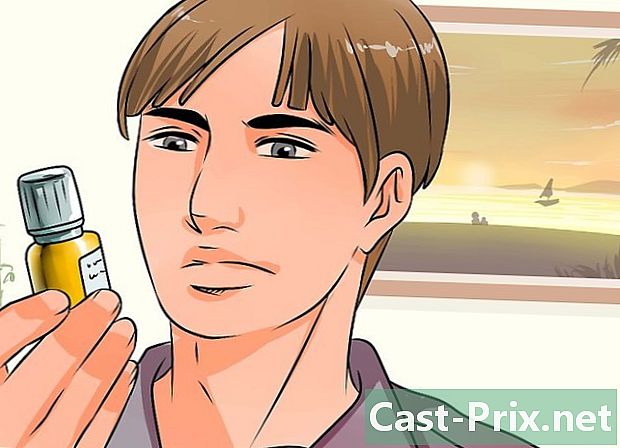Kako se prijavite v Google Chrome
Avtor:
John Stephens
Datum Ustvarjanja:
1 Januar 2021
Datum Posodobitve:
1 Julij. 2024

Vsebina
- faze
- 1. način: Prijavite se v Chrome
- 2. način Spremenite uporabnika v Chromu
- 3. način Povežite Chrome s Chromecastom
Vaš Google Račun je vaša vozovnica, da izkoristite Google Chrome. Ko se v Google Chrome prijavite s svojim Google Računom, se bodo naložila vsa gesla in zaznamki, ki ste jih shranili, ne glede na to, kateri računalnik uporabljate. Samodejno boste tudi prijavljeni v vse Googlove storitve, kot so Gmail, Drive in YouTube. S svojim Chromecastom lahko povežete tudi Chrome, kar vam bo omogočilo ogled trenutnega zavihka na televizorju.
faze
1. način: Prijavite se v Chrome
-
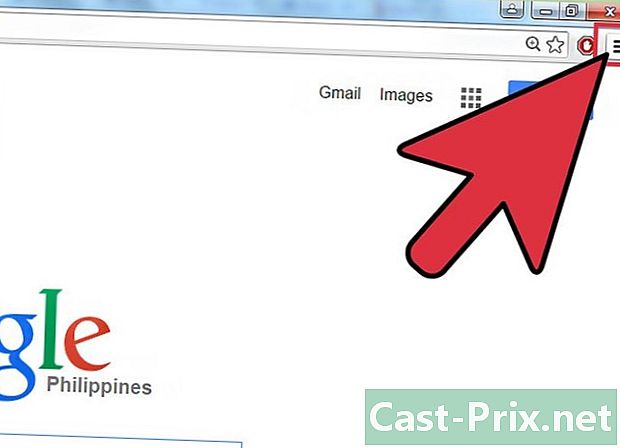
Kliknite gumb Chrome Menu (☰). V Chrome se lahko prijavite s svojim Google Računom, ki bo sinhroniziral vse vaše zaznamke, razširitve in shranjena gesla. Tako boste lahko uporabljali kateri koli brskalnik Chrome, kot da je vaš.- Če zaženete Chrome, ko ga prvič namestite, se boste ob zagonu Chroma morali prijaviti v Google Račun, ne da bi morali iti skozi meni Nastavitve.
-
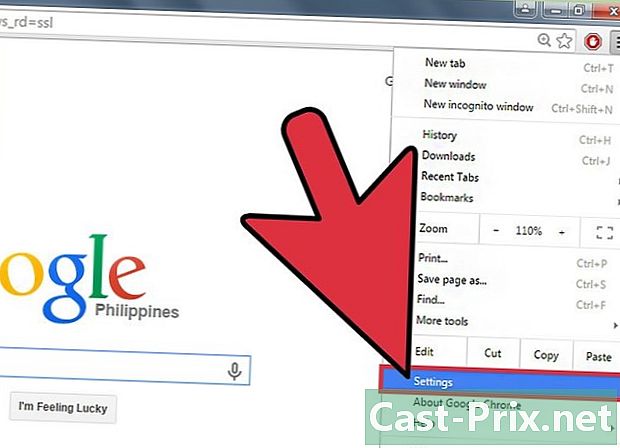
V Chromovem meniju izberite "Settings". -
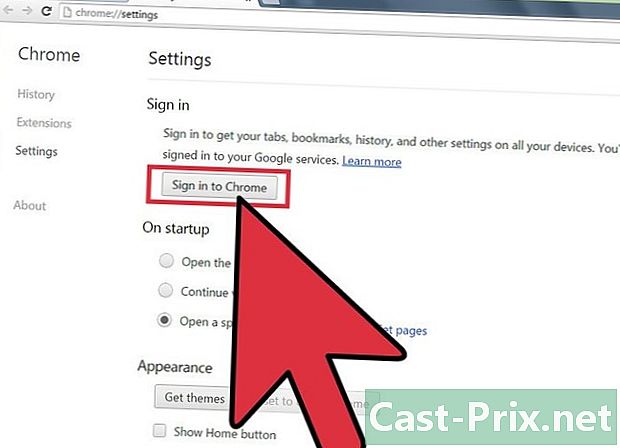
Kliknite gumb.Prijavite se v Chrome. -
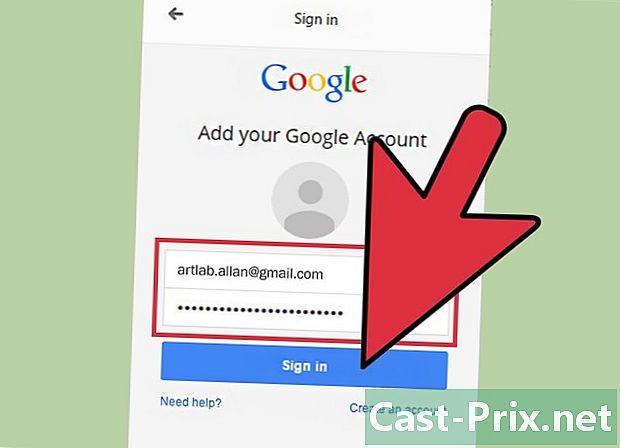
Vnesite e-poštni naslov in geslo za svoj Google Račun. Kliknite tukaj, če želite izvedeti, kako ustvariti brezplačni Google Račun. -
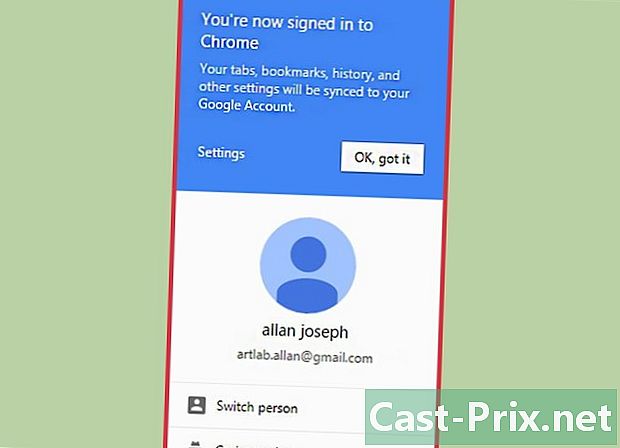
Počakajte nekaj trenutkov, da Chrome sinhronizira vaše podatke. Nalaganje zaznamkov lahko traja tudi minuto. Nameščene bodo tudi vaše razširitve, kar lahko traja tudi nekaj trenutkov.
2. način Spremenite uporabnika v Chromu
-
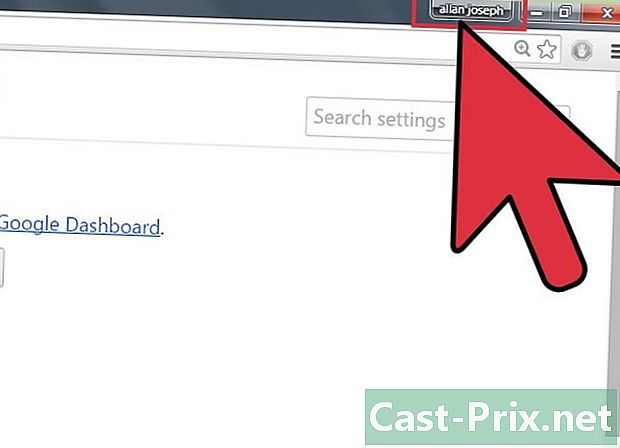
V zgornjem desnem kotu okna Chrome kliknite uporabniško ime. Najnovejše različice Chroma so znatno posodobile postopek menjave uporabnikov. S klikom na ime aktivnega uporabnika se lahko prijavite z drugim Google Računom, ki vam bo omogočil, da vse zaznamke in gesla naložite v novo okno Chroma.- Za uporabo te metode se morate najprej prijaviti s svojim osnovnim računom.
- Kliknite tukaj za navodila, kako posodobiti Chrome.
-
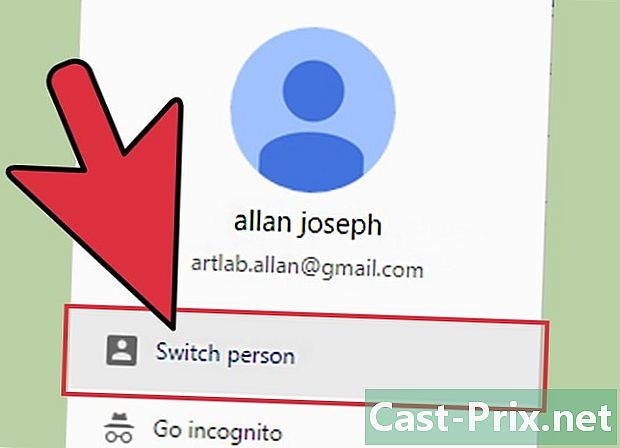
Kliknite "Spremeni uporabnika". Odprlo se bo majhno okno z vsemi razpoložljivimi uporabniki. -

Kliknite možnost "Dodaj osebo". Če te možnosti ne vidite, sledite tem korakom:- kliknite gumb v Chromovem meniju (☰)
- izberite "Nastavitve"
- potrdite polje »Omogoči ustvarjanje uporabnikov iz upravitelja profilov« v razdelku »Ljudje«
-

Prijavite se z računom, ki ga želite dodati. Prijavite se lahko z Google Računom, ki ga želite dodati v Chrome. Odprlo se bo novo okno Chroma z uporabniškim imenom v zgornjem desnem kotu. -

Odprite upravitelja profilov, če želite spremeniti aktivni račun. Ko dodate račun, lahko hitro preklopite z enega na drugega, tako da v zgornjem desnem kotu kliknete aktivno ime. Vsak račun se odpre v ločenem oknu.
3. način Povežite Chrome s Chromecastom
-
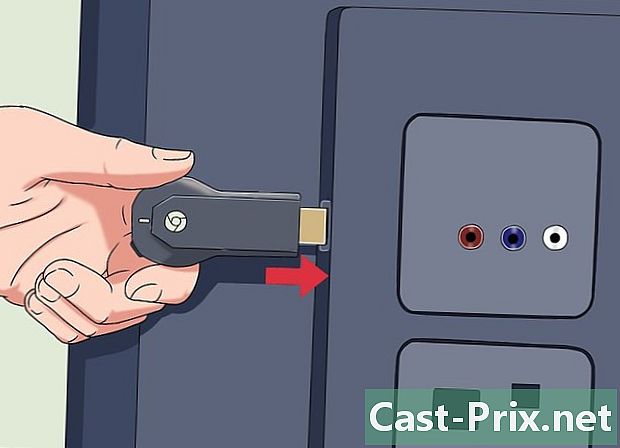
Povežite Chromecast z zaslonom, ki ga želite uporabiti. Pred namestitvijo programske opreme Chromecast v računalnik priključite Chromecast na napravo, ki jo želite uporabljati.- Če se Chromecast ne prilega v vrata HDMI vašega televizorja, uporabite razširitev USB, ki je priložena kompletu.
- Prepričajte se tudi, da je Chromecast priključen na vir napajanja.
-

Spremenite kanal televizorja in poiščite pravi vhod HDMI. Vhodna številka HDMI je običajno natisnjena blizu vrat televizorja. -
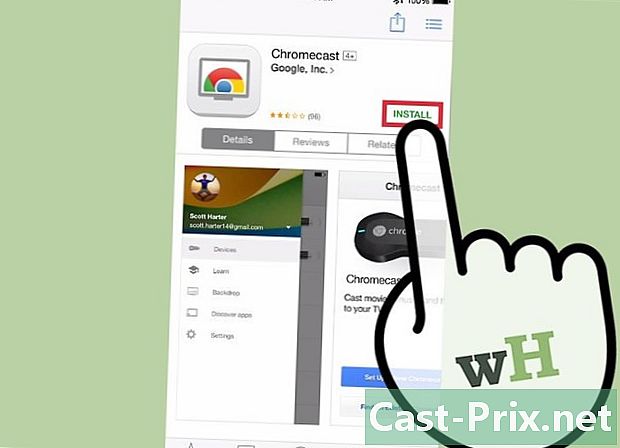
Prenesite aplikacijo Chromecast za svoj računalnik ali mobilno napravo. Lahko ga prenesete na chromecast.com/setup. -

Zaženite aplikacijo in sledite navodilom za namestitev Chromecasta. To boste morali storiti enkrat, nato pa boste lahko povezali katero koli napravo.- Zaženite aplikacijo in izberite »Nastavi nov Chromecast«.
- Dovoli aplikaciji, da se poveže z novim Chromecastom.
- Preverite, ali se koda na televizorju ujema s kodo namestitvenega programa.
- Konfigurirajte nastavitve brezžičnega omrežja za Chromecast.
-

Kliknite gumb »Začni uporabljati Chromecast«. Nato se odpre zavihek Google Chrome, ki vam omogoča namestitev razširitve Google Cast. Sledite navodilom za namestitev te razširitve v Chromu.- Če v telefonu ali tabličnem računalniku nastavite Chromecast, morate v računalnik ročno namestiti razširitev Google Cast, tako da odprete spletno trgovino Chrome. Spletno trgovino Chrome lahko odprete tako, da kliknete gumb Chrome Menu Menu, izberete "More Tools" → "Extensions" in nato na dnu seznama kliknete "Get More Extensions".
-
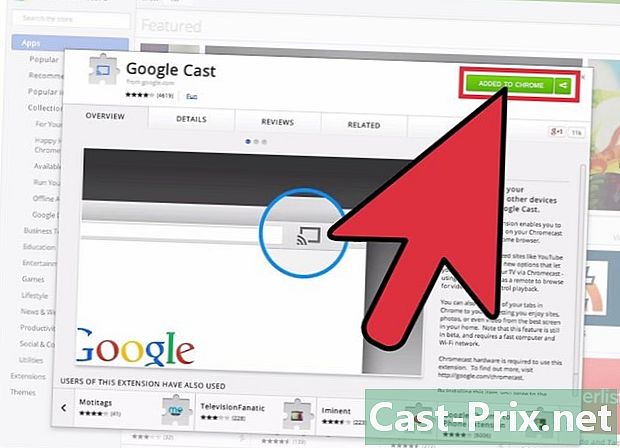
Začnite prikazovati zavihke Chrome za Chromecast. Zdaj, ko je Google Cast nameščen, lahko svoje zavihke Chrome oddate na Chromecast.- Pomaknite se do vsebine, ki jo želite prikazati na svojem Chromecasta.
- Na vrhu okna Chroma kliknite razširitveni gumb »Google Cast«. Je blizu gumba za meni Chrome.
- V razdelku "Predvajaj ta zavihek na ..." izberite Chromecast. Vaš trenutni zavihek se bo prikazal na televizorju.